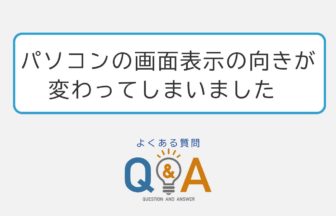ログインパスワードを忘れてしまったので、リセットをしたいです。

Microsoftアカウントかローカルアカウントではそれぞれ対処法が異なりますので、下記のいずれかをお試しください。
Microsoftアカウントでの対処法
Microsoftアカウントはオンラインで変更します。
下記のMicrosoft社のアカウント回復ページより、手順に従って進めてください。
https://account.live.com/password/reset
ローカルアカウントでの対処法
セキュリティの質問に答えることで、サインイン画面からローカルアカウントのパスワードを変更することが可能です。
[1]
パソコン起動時に表示されるロック画面まで進みましたら、パスワード入力欄の右横にある「→」ボタンをクリックしてください。
[2]
「パスワードが正しくありません。」と表示されるので「OK」ボタンを押して次へ進んでください。
[3]
パスワード入力欄の下部に「パスワードのリセット」という項目が増えるので、クリックします。
[4]
セキュリティからの質問が表示されるので、表示されているそれぞれの質問に対する答えを文字入力欄に入力してください。
[5]
すべて入力し終えたら「→」ボタンを押してください。
[6]
新しいパスワードを設定する入力欄が表示されますので、確認用も含め二回入力をしてください。その後「→」ボタンを押したら設定完了です。




-とは-336x216.jpg)